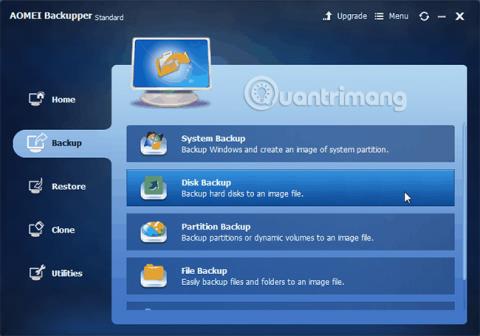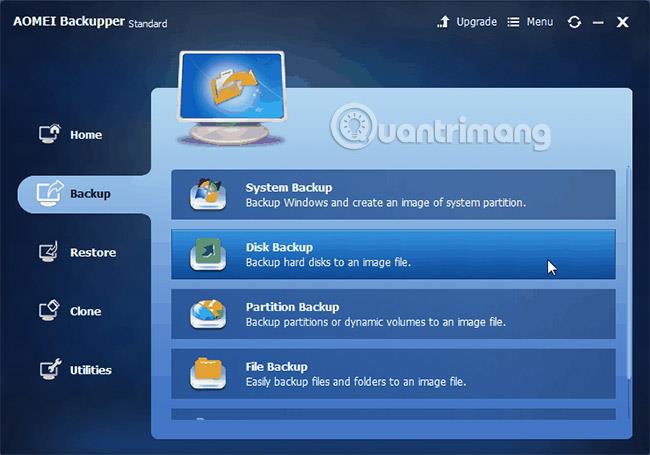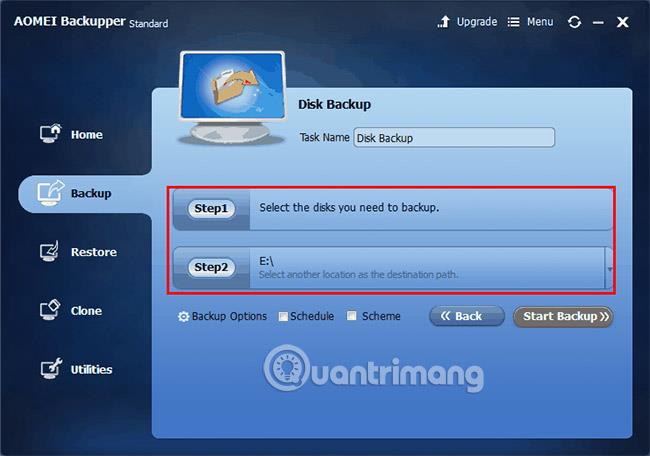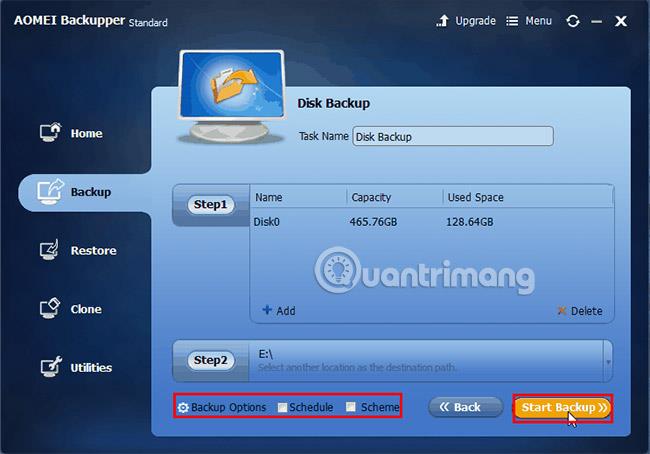Í samhengi við tölvutækni sem þróast hratt í dag, standa Windows notendur frammi fyrir mörgum alvarlegum vandamálum sem tengjast drifum og Windows 7 notendur eru engin undantekning. Harðir diskar geta bilað í hvaða aðstæðum sem er. Þess vegna eru margir notendur að leita á bloggum og spjallborðum að leiðum til að drauga Windows 7 harða diska til öryggis.
Ghost Windows 7 harður diskur með AOMEI Backupper
Af hverju draugur Windows 7 harður diskur?
Ghost harður diskur hefur sömu áhrif og afrit af harða diski. Það þýðir að notendur geta sett mikilvæg gögn á aðra staði með því að drauga og endurheimt þau þegar upprunagögnin hafa verið skemmd. Í þessum aðstæðum er afar mikilvægt að framkvæma reglulega afrit.
Í öðru tilviki getur draugur Windows 7 yfir á nýjan harðan disk eða annan disk talist góð aðferð til að uppfæra diskinn. Það er hægt að endurheimta draugamyndina á fyrri harða disknum, svo hvers vegna ekki að endurheimta hana á nýja diskinn til að uppfæra? Að lokum, þegar harði diskurinn bilar og þarf að skipta út fyrir nýjan, þá er öryggisafritunar- og endurheimtaraðferðin ekki slæmur kostur fyrir fartölvur með aðeins eitt drifrými.
Ghost Windows 7 harður diskur með ókeypis hugbúnaði
Áhrifaríkasta leiðin er að taka öryggisafrit af Windows 7 harða disknum þínum með öflugum og ókeypis hugbúnaði til að afrita myndir. Hugbúnaður til að afrita myndir er tól sem getur búið til afritamynd fyrir skipting eða drif. Þessa myndskrá er hægt að nota til að endurheimta drifið / skiptinguna þegar þörf krefur.
Til dæmis, eins og við vitum öll, stafar kerfishrun ógn við marga notendur. Það getur stafað af mörgum ástæðum, svo sem vírus- og tölvuþrjótaárásum, vélbúnaðar- eða hugbúnaðarvillum, röngum aðgerðum osfrv. Margar af þessum orsökum eru óumflýjanlegar, svo þegar þær gerast er „hefðbundin“ leiðin til að laga vandamálið að setja upp aftur stýrikerfi og forritum.
Sem betur fer, til að hjálpa notendum að forðast þetta erfiða verkefni, hafa mörg samtök og fyrirtæki þróað gagnlegan hugbúnað. Hins vegar eru mörg af þessum verkfærum á mjög háu verði. Grein dagsins mun kynna fyrir lesendum öflugan og ókeypis hugbúnað fyrir Windows 7 sem heitir: AOMEI Backupper.
Hvernig á að búa til draugamynd fyrir Windows 7?
Sem allt-í-einn hugbúnaður fyrir öryggisafrit af myndum styður AOMEI Backupper Standard ekki aðeins drauga á harða disknum heldur draugar einnig ákveðna skipting eins og kerfisdrifið. Það er algjörlega ókeypis fyrir bæði viðskipta- og einkanotkun. Windows 10, 8.1/8, 7, XP, Vista útgáfur eru allar studdar, svo þú getur líka draugað Windows 10 harða diskinn þinn.
Til að bæta við aukinni vernd á myndina þína geturðu dulkóðað hana með lykilorði í gegnum háþróaða útgáfuna, Professional. Þegar þú þarft að endurheimta draugamyndir, farðu bara í Restore hlutann til að gera þetta. Þessi hugbúnaður veitir þá þjónustu að búa til ræsanlegt tæki, þannig að notendur geta endurheimt draugamyndir jafnvel þegar kerfið getur ekki ræst. Sæktu hugbúnaðinn hér .
Ítarlegar skref til að drauga harða diskinn á Windows 7
1. Settu upp og keyrðu AOMEI Backupper. Þú munt sjá notendavænt aðalviðmót þessa draugamyndahugbúnaðar. Veldu Disk Backup í Backup flipanum.
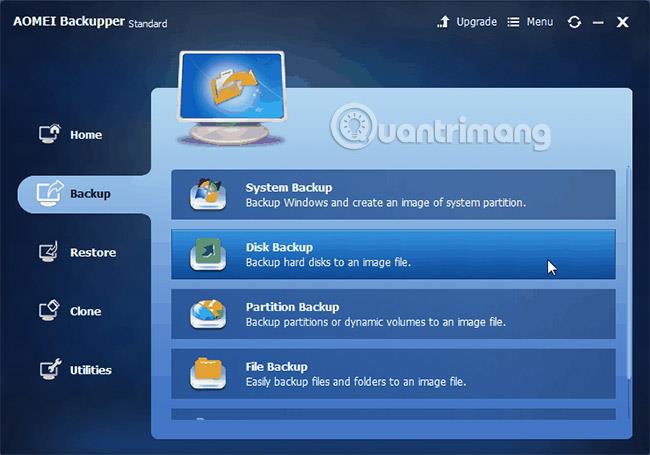
2. Smelltu á Step1, til að velja núverandi harða disk sem upprunadrif, og smelltu á Step2 til að velja draugamyndageymslustaðinn.
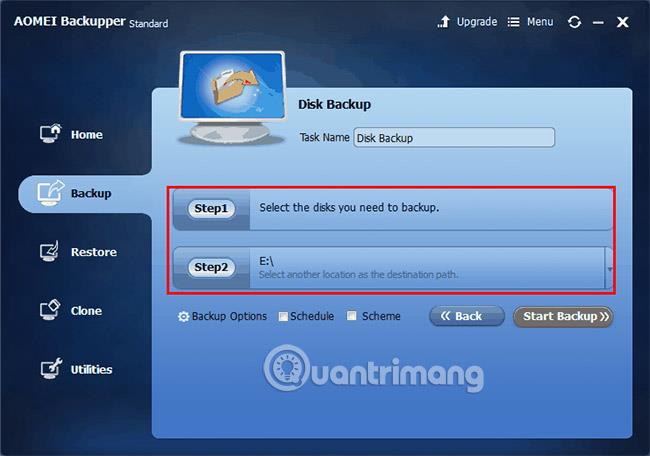
3. Staðfestu og smelltu á Start Backup.
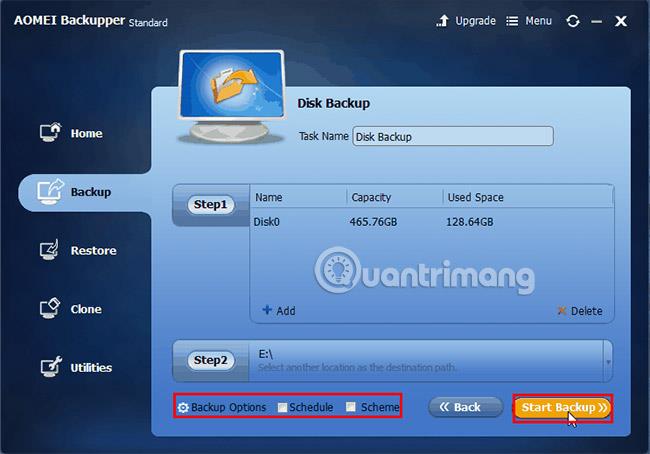
Lesendur geta fullkomlega draugað harða diska í Windows 7 með hjálp þessa ókeypis öryggisafritunarhugbúnaðar. Hugbúnaðurinn mun stjórna geymsluplássinu sem miðar við með því að eyða gömlum afritum (ef notendur uppfæra í Standard eða Professional útgáfu).
Gangi þér vel!
Sjá meira: